编辑短片的第一个和最后一个场景
-
单张图像显示时,按
按钮。
-
选择[
]。
- 开始播放短片。
-
按
按钮暂停短片。
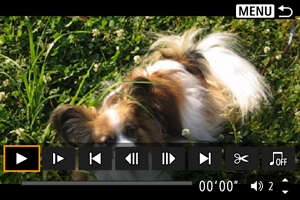
-
在短片回放面板上选择[
]。
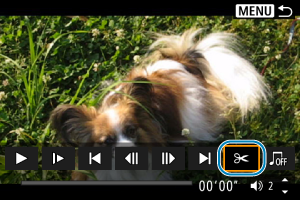
-
指定要删除的部分。
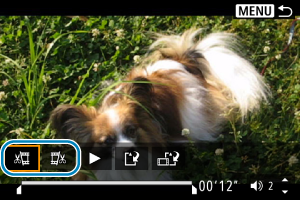
- 选择[
] (删除首段)或[
] (删除末段)。
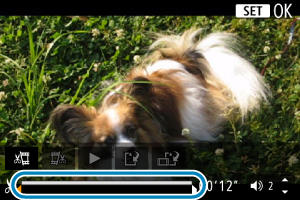
- 按
键一次后退或前进一个帧(或视频快照)。持续按住
键快进。
- 决定要删除的部分后,按
按钮。将保留位于屏幕底部的线条所表示的部分。
- 选择[
-
查看编辑的短片。
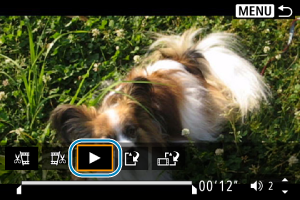
- 选择[
]以回放编辑后的短片。
- 要更改已编辑的部分,请返回步骤5。
- 要取消编辑时,按
按钮。
- 选择[
-
保存。
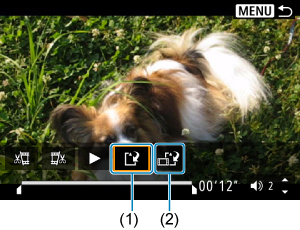
- 选择[
] (1)。
- 出现保存屏幕。
- 要将其作为新文件保存时,请选择[新文件],或要保存并覆盖原来的短片文件时,请选择[覆盖]。
- 选择[
] (2)以保存文件的压缩版本。4K短片在压缩前会转换为Full HD短片。
- 在确认屏幕中,选择[确定]以保存所编辑的短片并返回短片回放屏幕。
- 选择[
注意
- 由于以约1秒为单位进行编辑(在屏幕底部用[
]指示位置),剪裁短片的实际位置可能与您指定的位置不同。
- 用其他相机拍摄的短片无法用本相机编辑。
- 如果将相机连接到计算机,则无法编辑短片。
- 由于无法进一步压缩并保存,[
]不适用于使用[保存压缩版本]创建的短片。